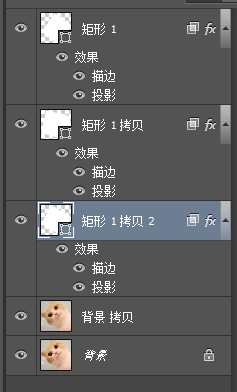1、打开你要编辑的图片
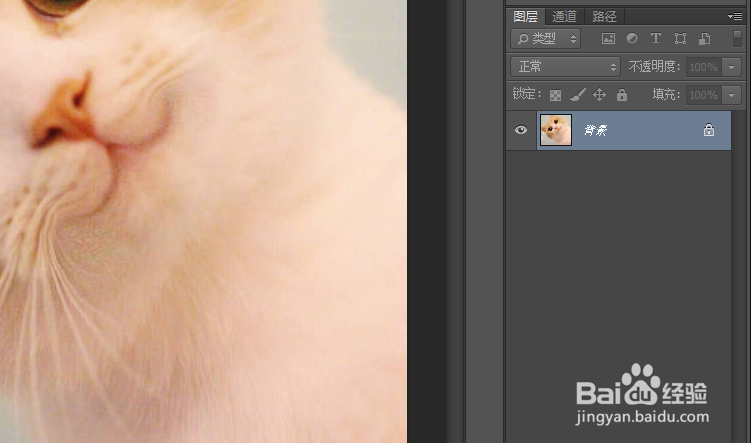
2、鼠标左键拖动背景层到创建新图层,拷贝背景层
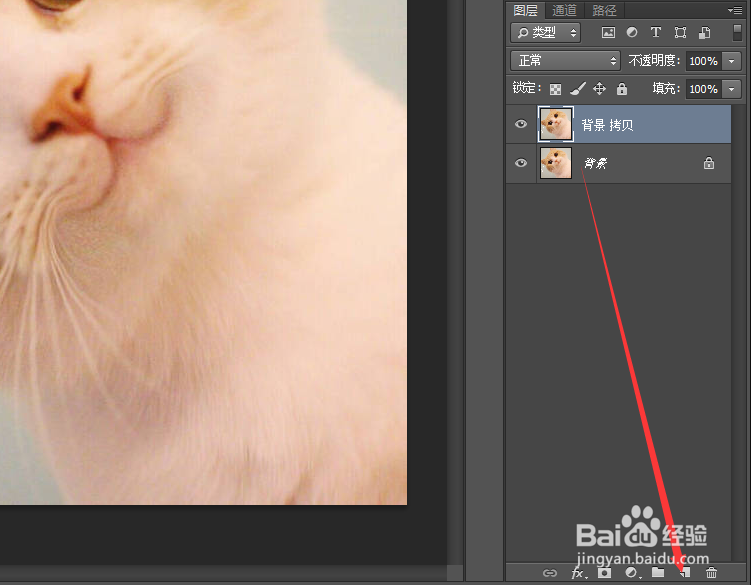
3、选中拷贝背景层,菜单栏中依次点击滤镜-模糊-高斯模糊
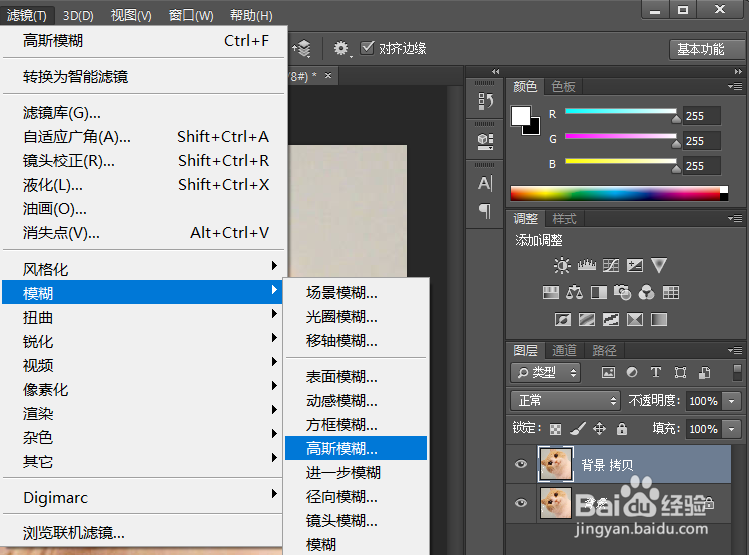
4、高斯模糊半径值根据自己需要调节即可
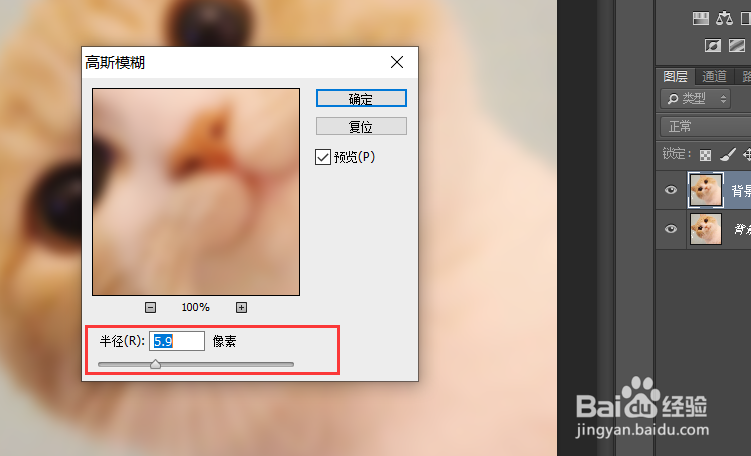
5、选择矩形工具,画出一块矩形区域
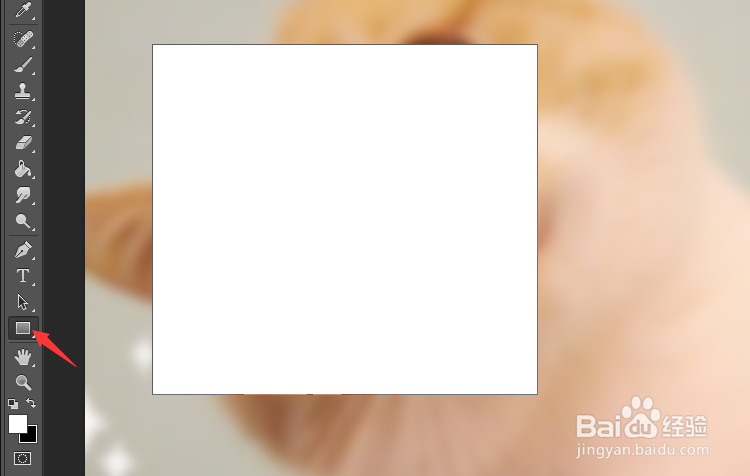
6、图层面板中选择矩形1图层,点击添加图层样式并选择混合模式,或直接双击矩形图层1打开混合模式
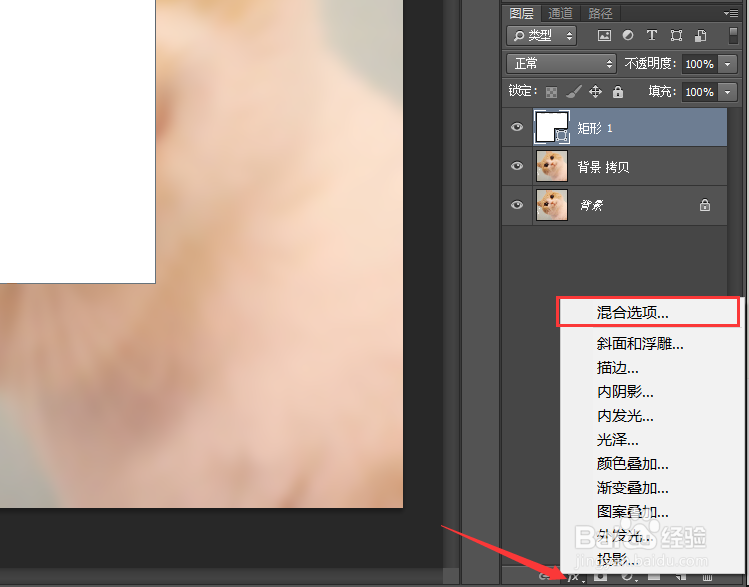
7、混合模式中修改如图所示
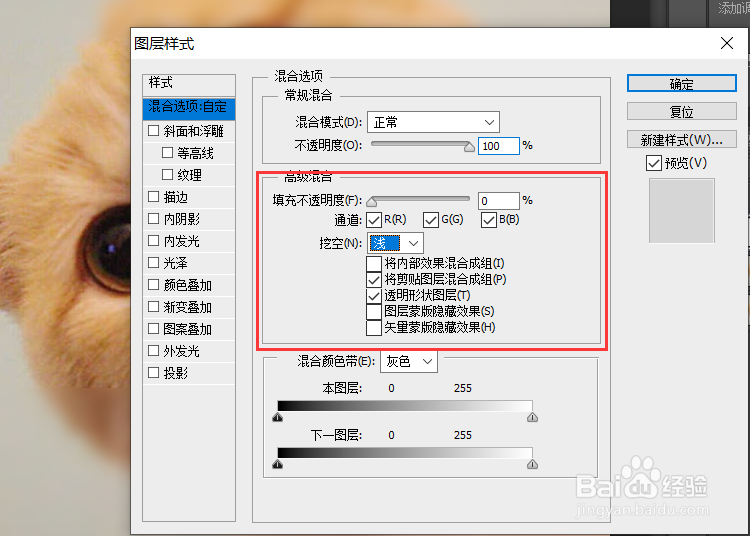
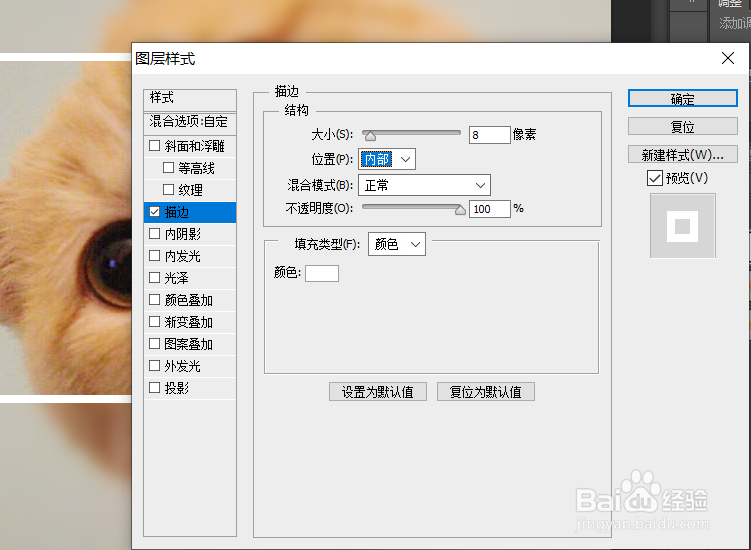
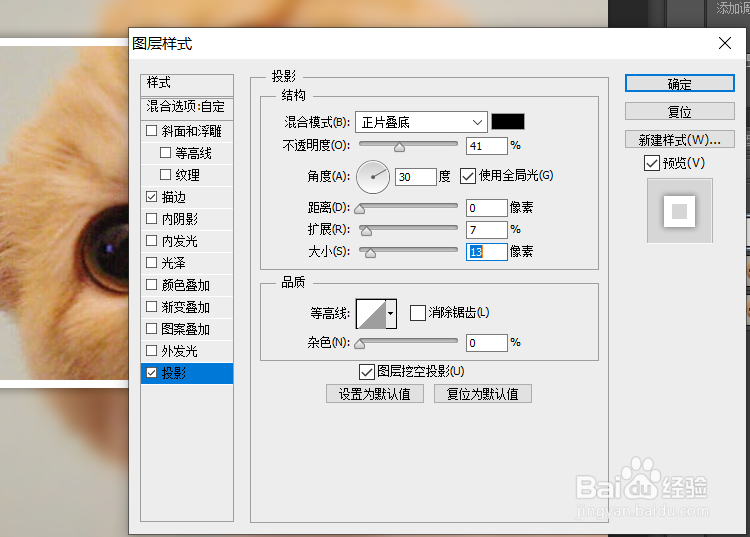
8、这样我们的一个拼图就做好了

9、然后将矩形1图层复制几层,使用ctrl+T修改大小和旋转角度,就可以做出拼贴效果了
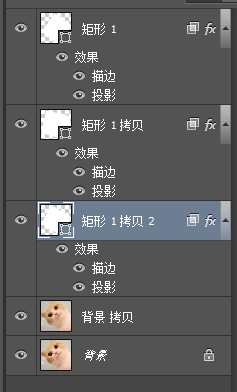

时间:2024-10-13 22:16:32
1、打开你要编辑的图片
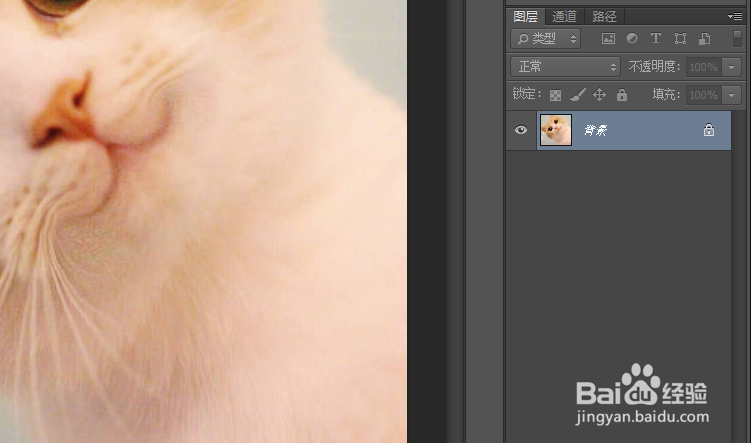
2、鼠标左键拖动背景层到创建新图层,拷贝背景层
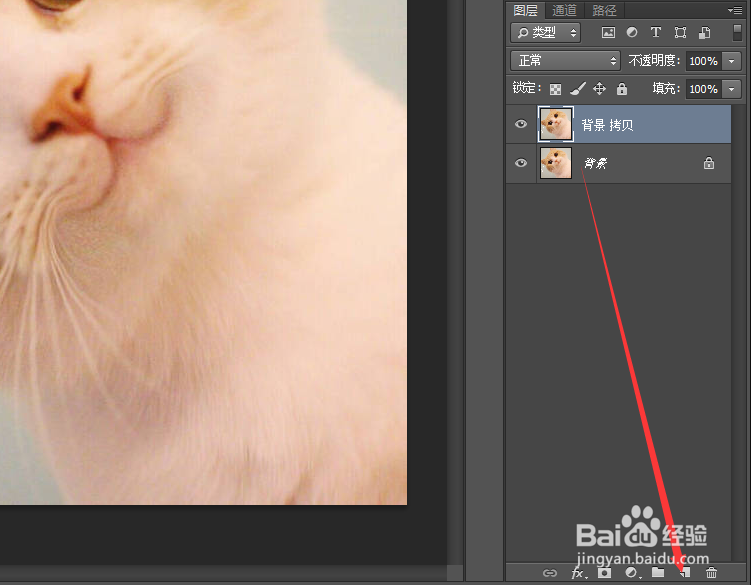
3、选中拷贝背景层,菜单栏中依次点击滤镜-模糊-高斯模糊
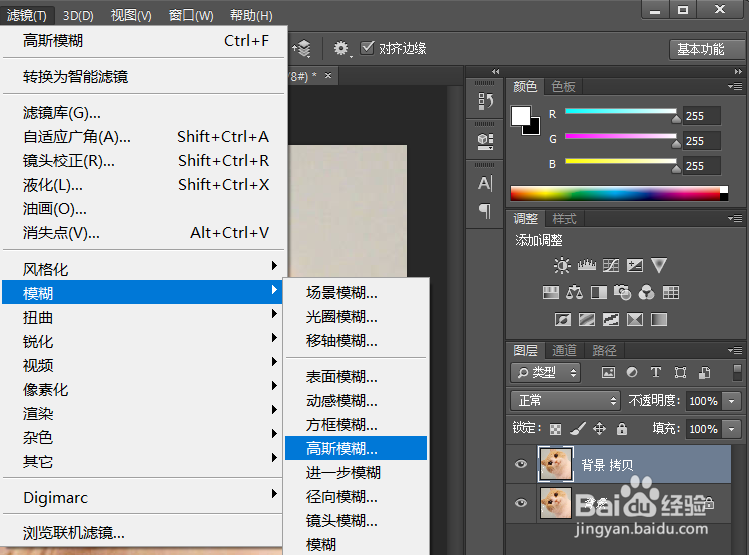
4、高斯模糊半径值根据自己需要调节即可
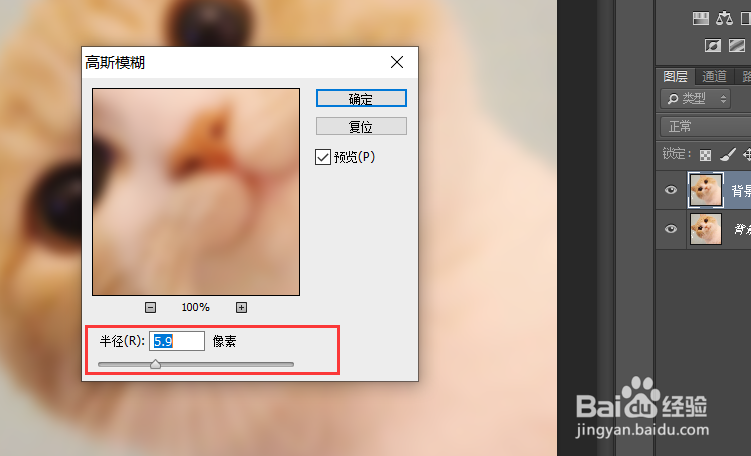
5、选择矩形工具,画出一块矩形区域
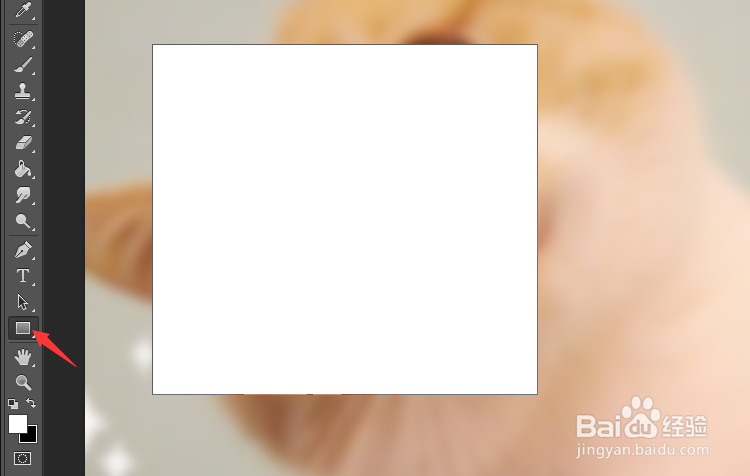
6、图层面板中选择矩形1图层,点击添加图层样式并选择混合模式,或直接双击矩形图层1打开混合模式
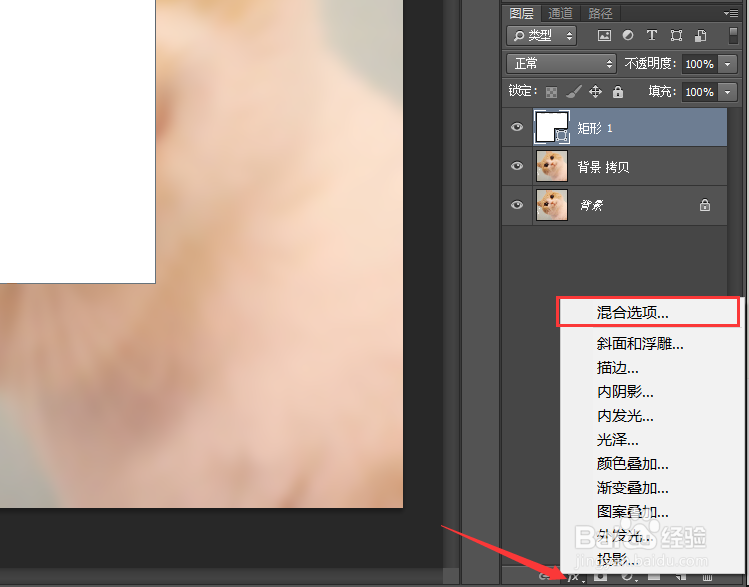
7、混合模式中修改如图所示
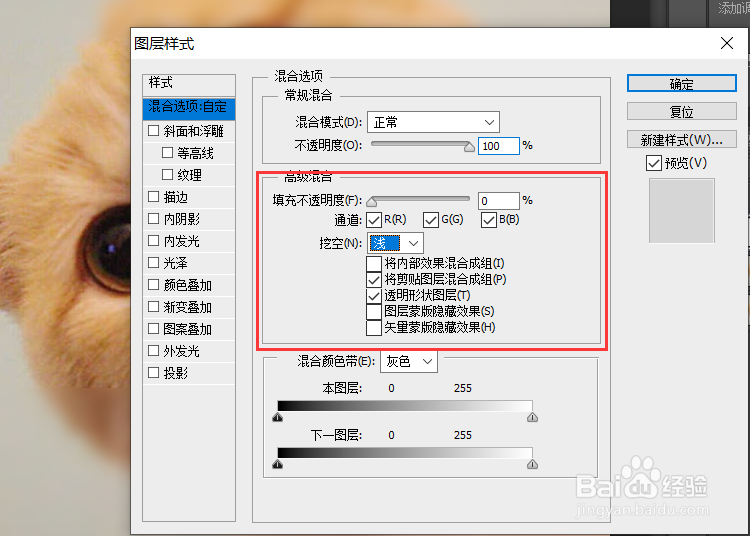
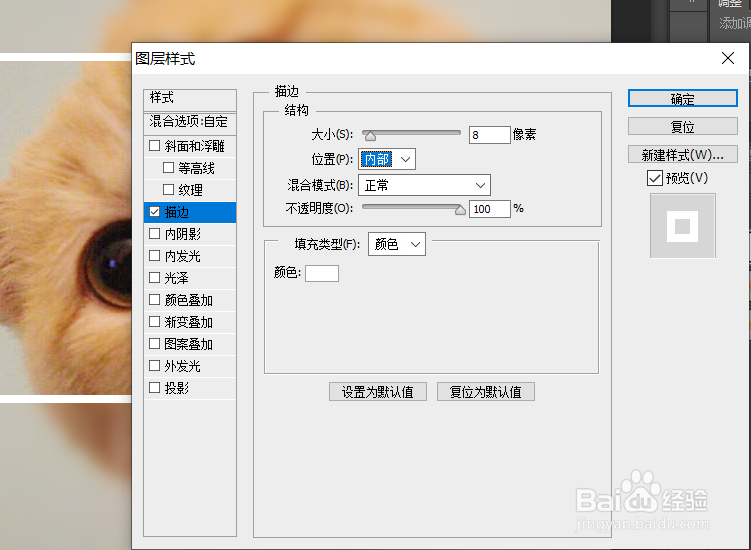
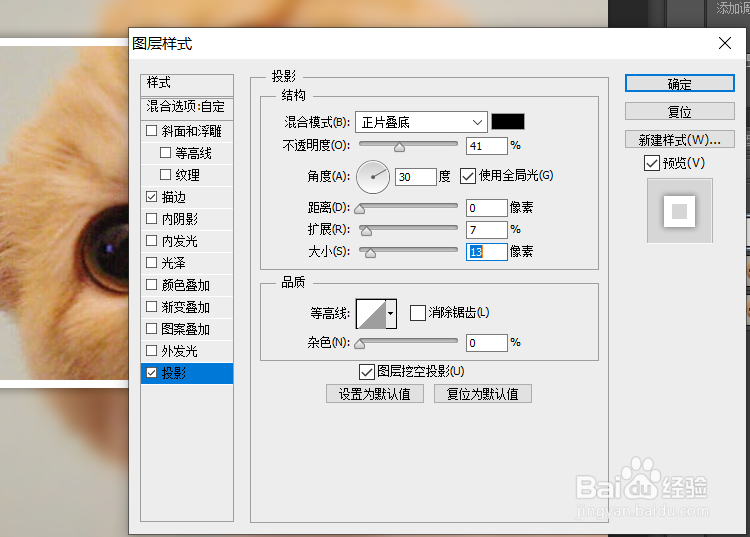
8、这样我们的一个拼图就做好了

9、然后将矩形1图层复制几层,使用ctrl+T修改大小和旋转角度,就可以做出拼贴效果了